笔记本显示找不到网络怎么办 笔记本电脑找不到附近的无线网络怎么办
更新时间:2023-10-11 10:35:27作者:kzmyhome
笔记本显示找不到网络怎么办,在现代社会中笔记本电脑已经成为人们生活中不可或缺的工具之一,有时候我们可能会遇到一个令人困扰的问题:笔记本电脑无法找到附近的无线网络。当我们急需上网时,这种情况无疑会给我们带来极大的不便。当我们的笔记本电脑出现这种情况时,我们应该如何解决呢?本文将为您介绍几种常见的解决方法,帮助您迅速解决笔记本电脑找不到附近无线网络的问题。
操作方法:
1.无线网卡和无线网络都没有问题;在桌面的右下角可以看到无线网络找不到了,无线图标显示为红色。
情况一:无线网络服务停止了。
按下键盘的win+R组合快捷键,然后输入 services.msc 回车。
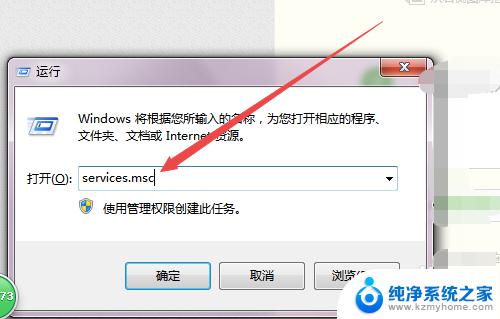
2.然后会打开一个服务窗口,在这里找到无线网络的这个服务。可以看到它是处于禁用状态的。
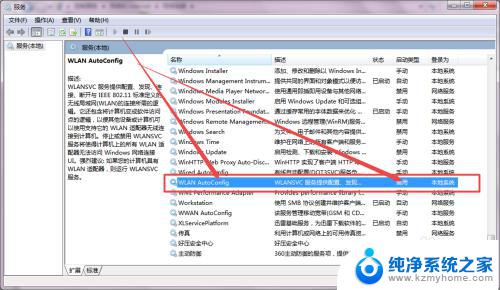
3.鼠标右击。在出现的菜单中点击属性,然后改为自动,点击确定。
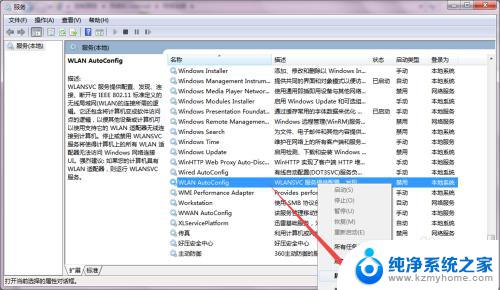
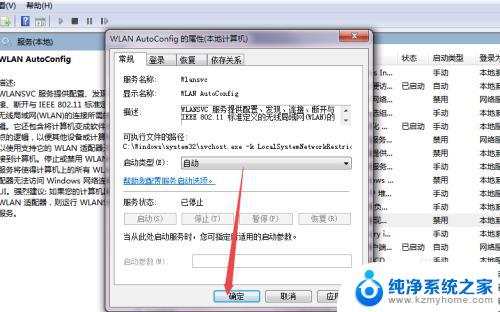
4.然后鼠标右击。在出现的菜单中点击 启用 选项;然后它就开始启动无线服务了,启动成功后,就可以找到无线网络了。
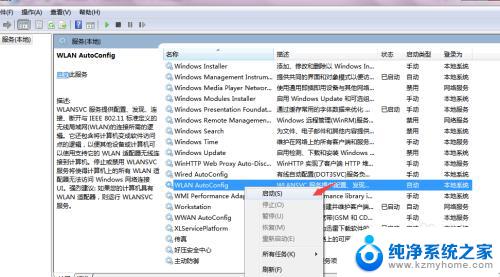
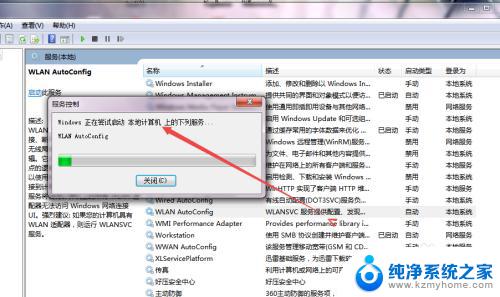
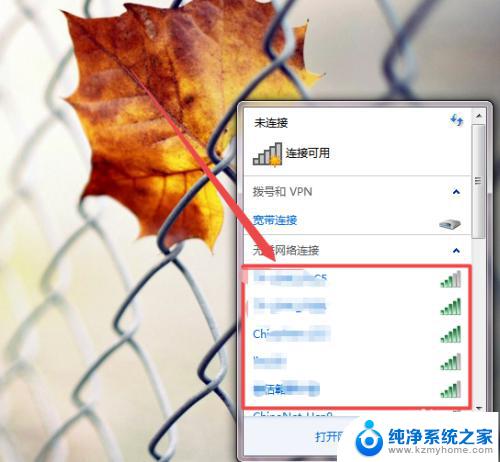
5.情况二:无线网络被禁用了;
点击桌面右下角的无线网络图标,在出现的页面中点击 打开网络和共享中心 选项。
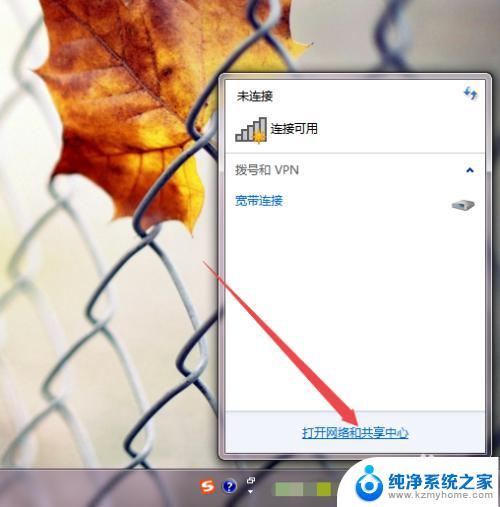
6.然后在打开的页面中点击左侧的 更改适配器设置 选项。
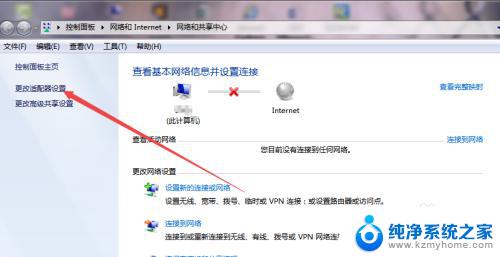
7.然后在打开的页面中找到无线网络,鼠标右击。在出现的菜单中点击 启用,这样就可以找到无线网络了。
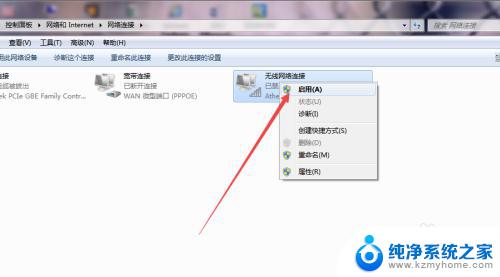
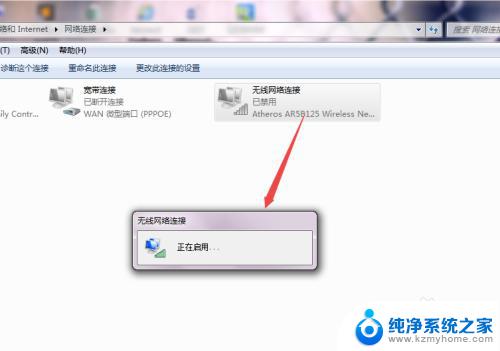
以上就是笔记本电脑出现找不到网络的解决步骤,如果您还有其他疑问,请参考以上步骤进行操作,希望这对您有所帮助。
笔记本显示找不到网络怎么办 笔记本电脑找不到附近的无线网络怎么办相关教程
- win11系统如何打开无线网 Win11笔记本无线网络找不到怎么解决
- win10无线网络找不到了怎么办 Win10无线网络无法连接解决方法
- 华硕无双win11笔记本电脑连上网络但是无法上网怎么办 win11电脑网线插好了为什么连不上网
- 笔记本找不到自己的wifi 为什么笔记本电脑无法搜索到家里的无线wifi
- 笔记本找不到wifi功能消失了 win10笔记本wifi功能不见了
- 笔记本声音无法找到输出设备怎么办 电脑无声无法找到输出设备解决方法
- win10不显示可用wifi列表 Win10无线网络不可见怎么办
- 电脑无线网连接不上怎么解决 家里的无线网络连接不上电脑怎么办
- win10网络正常但上不了网 win10网络连接正常却无法上网怎么办
- win10系统看不到无线网络的标志在哪里设置 win10 无线网络图标不见了怎么恢复
- 如何安全拆卸显卡的详细步骤与注意事项,让你轻松拆解显卡!
- 英伟达对AI的理解和布局,黄仁勋在这里讲清楚了:探索英伟达在人工智能领域的战略布局
- 微软未来将继续推出Xbox硬件,掌机设备蓄势待发最新消息
- AMD锐龙AI 9 HX 370游戏性能领先酷睿Ultra 7 258V 75%
- AMD裁员上千人,市场“吓坏”!英伟达会超越吗?
- Win11 23H2用户反馈微软11月更新导致错误显示“终止支持”问题解决方案
微软资讯推荐
- 1 详细教程:如何在电脑上安装Win7系统步骤解析,零基础教学,轻松搞定安装步骤
- 2 如何查看和评估电脑显卡性能与参数?教你如何正确选择电脑显卡
- 3 微软酝酿Win11新特性:图表显示过去24小时PC能耗数据
- 4 倒计时!Windows 10要“退休”啦,微软官方支持即将结束,升级Windows 11前必读!
- 5 Windows 11 的 8个令人头疼的细节及解决方法 - 如何应对Windows 11的常见问题
- 6 AMD Zen 6架构台式机处理器将保留AM5兼容性,预计最快于2026年末发布
- 7 微软技术许可有限责任公司获得自动恶意软件修复与文件恢复管理专利
- 8 数智早参|微软斥资近百亿美元租用CoreWeave服务器,加速云计算发展
- 9 Win10 如何优化系统性能与提升使用体验?教你简单有效的方法
- 10 你中招了吗?Win11 24H2离谱BUG又来了,如何应对Win11最新版本的问题
win10系统推荐
系统教程推荐
- 1 ps删除最近打开文件 Photoshop 最近打开文件记录清除方法
- 2 怎么删除邮箱里的邮件 批量删除Outlook已删除邮件的方法
- 3 笔记本电脑的麦克风可以用吗 笔记本电脑自带麦克风吗
- 4 win10如何查看蓝屏日志 win10蓝屏日志查看教程
- 5 thinkpad没有蓝牙 ThinkPad笔记本如何打开蓝牙
- 6 win10自动休眠设置 win10自动休眠设置方法
- 7 华为锁屏时间设置 华为手机怎么调整锁屏时间
- 8 华为的蓝牙耳机怎么连接 华为蓝牙耳机连接新设备方法
- 9 联想电脑开机只显示lenovo 联想电脑开机显示lenovo怎么解决
- 10 微信怎么找回原密码 微信密码忘记怎么找回